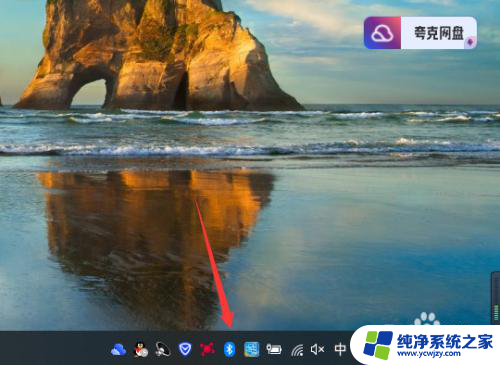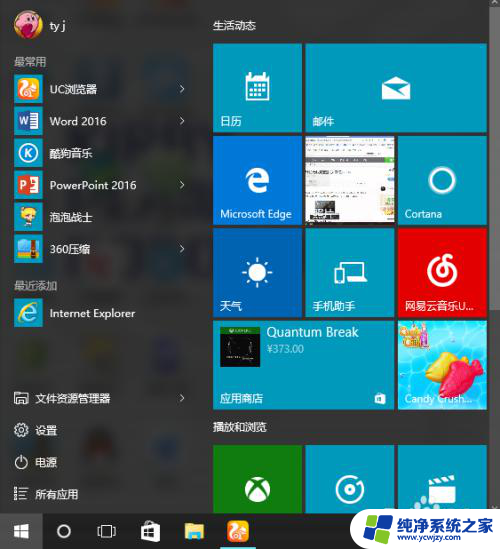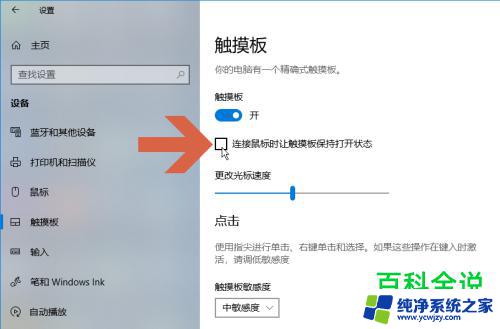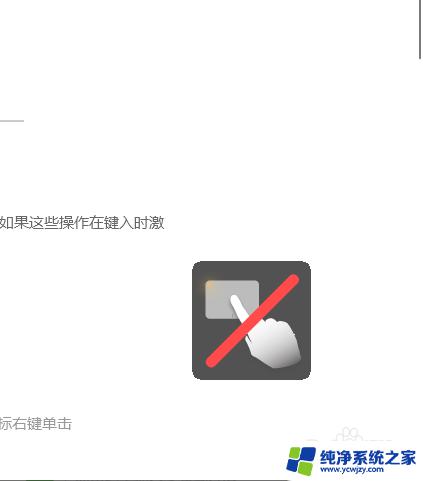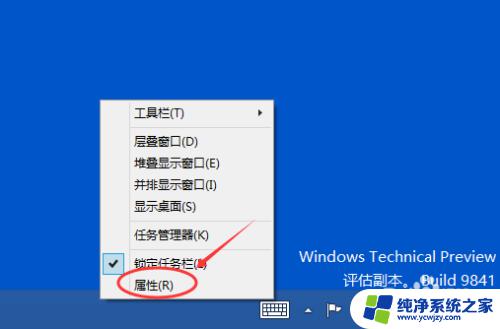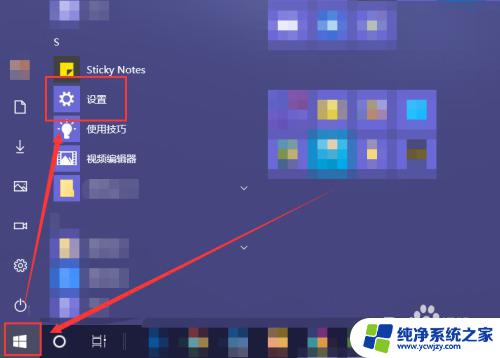win10 关闭触摸板
更新时间:2024-04-19 15:50:24作者:xiaoliu
在使用Win10笔记本时,有时候触摸板可能会给我们带来一些不便,比如误触或者不小心碰到触摸板而导致光标跳动等问题,那么如何关闭Win10笔记本的触摸板呢?下面我们就来看一下具体的操作方法。
操作方法:
1.打开Win10系统电脑,点击桌面左下角“Windows”图标。

2.在弹出的窗口中,我们找到“设置”图标。并点击进入“Windows 设置”界面。
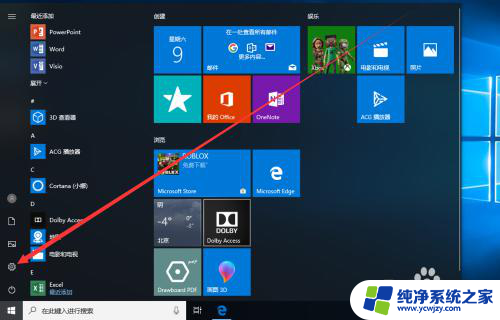
3.在Windows 设置界面中,我们点击“设备”图标进入设备界面。
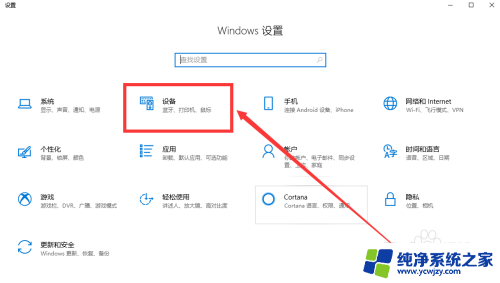
4.在设备界面中,我们点击界面左侧触摸板选项卡,切换至触摸板界面。
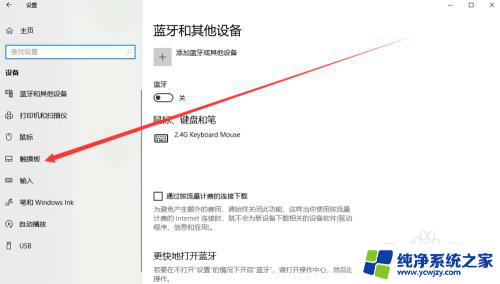
5.在触摸板界面中,我们可以看到触摸板默认为开启状态。我们将其更改为关闭即可关闭触摸板。
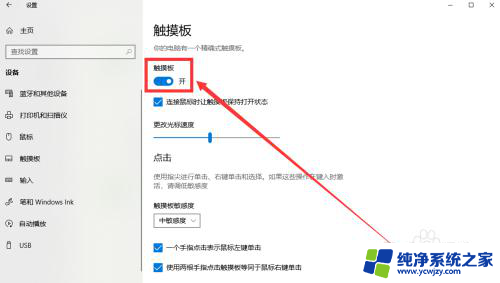
6.如果我们只是希望在连接鼠标时才关闭触摸板,只需取消勾选“连接鼠标时让触摸板保持打开状态”即可。
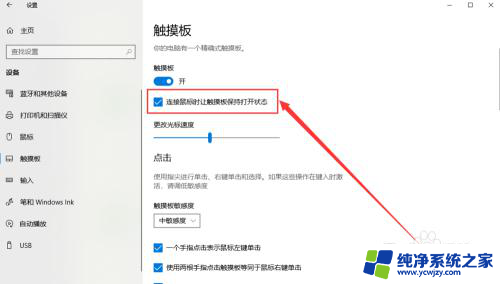
以上就是win10关闭触摸板的全部内容,还有不清楚的用户可以参考我的步骤进行操作,希望对大家有所帮助。